华为云服务器配置
- 名称:GPU加速型 p1.2xlarge.8
- CPU:Intel E5-2690V4 2.6GHz(8核)
- GPU:NVIDIA Tesla P100(单卡,16G)
- 内存:64G
- 硬盘:通用型SSD 100G
- 系统:CentOS 7.3 64bit for P100 | 公共镜像
1 显卡驱动升级
由于华为云GPU服务器自带的显卡驱动版本比较低,不适配当前新版的PaddlePaddle版本,所以先进行显卡驱动的升级。
- 查询Nvidia-Driver版本:
nvidia-smi
- 查询CUDA版本:
cat /usr/local/cuda/version.txt
- 清除所有nvidia相关文件和依赖:
yum remove nvidia-*
- 为了删除干净还可以(目标就是把nvidia-driver的相关组件都清理掉):
rpm -qa|grep -i nvid|sort
yum remove kmod-nvidia-*
- 在卸除驱动后一定记得重启:
sudo reboot
- 到官方下载指定驱动版本文件:NVIDIA-Linux-x86_64-440.118.02.run,然后运行安装:
sh NVIDIA-Linux-x86_64-440.118.02.run
- 然后按照提示框一步步ok就行了,最后使用nvidia-smi查询是否升级成功:
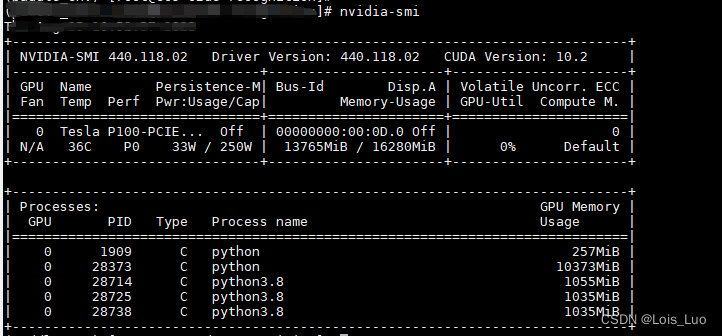
2 安装 Anaconda
Anaconda是1个常用的python包管理程序,里面可以设置好多个python环境。
- 下载 Anaconda 安装脚本
wget https://mirrors.tuna.tsinghua.edu.cn/anaconda/archive/Anaconda3-2021.05-Linux-x86_64.sh --no-check-certificate
- 下载完成后,执行安装,会提示你阅读授权,一直按回车就可以了
sh Anaconda3-2021.05-Linux-x86_64.sh
然后提示你是否同意,输入yes
安装过程中会询问你安装的位置,一般不用更改,输入回车就行,它会自动解压缩
最后会提示是否初始化Anaconda的一些配置,记得输入yes
- 安装好了之后,把Anaconda配置到环境变量,就可以用快捷 conda 命令了
vim ~/.bashrc #编辑环境配置文件
export PATH="~/anaconda3/bin:$PATH" # 在第一行加入这个
vim 输入 i 可以编辑,编辑好了之后按 Esc, 然后输入 :wq 保存修改
- 保存好了之后更新环境变量,在命令行输入:
source ~/.bash_profile
最后验证一下是否配置成功,没有保存的话就是配置成功了!
- 安装好了之后,创建一个 python3.8的环境,执行一下命令,会有一个确认,输入 y ,然后回车就可以了
conda create --name paddle_env python=3.8 --channel https://mirrors.tuna.tsinghua.edu.cn/anaconda/pkgs/free/
- 激活 paddle_env 环境
conda activate paddle_env
3 安装 git
因为经常需要从paddle仓库中下载代码,需要用到git,这里需要先把git环境安装好。
3.1 下载
进入到要下载的目录
cd /usr/local
用wegt命令进行下载
wget https://www.kernel.org/pub/software/scm/git/git-2.19.2.tar.gz
3.2 解压
在已下载的目录解压到/usr/local目录下
tar -xzvf git-2.19.2.tar.gz -C /usr/local
3.3 安装
进入解压后的git目录
cd /usr/local/git-2.19.2
执行make configure
make configure
注意:执行此命令时,开始出错,错误如下:
错误信息1:
configure: Setting lib to ‘lib’ (the default)
configure: Will try -pthread then -lpthread to enable POSIX Threads.
configure: CHECKS for site configuration
checking for gcc… no
checking for cc… no
checking for cl.exe… no
configure: error: in/opt/git-2.19.0': configure: error: no acceptable C compiler found in $PATH Seeconfig.log’ for more details
解决办法:通过yum providers gcc 和 yum providers cc 查询到c编译器没有安装,可通过执行yum -y install gcc安装gcc包及对> 应的依赖。错误信息2:
GIT_VERSION = 2.19.2
GEN configure
bin/sh:autoconf:未找到命令
make:***[configure]错误127
解决办法:通过yum providers autoconf 查询到没有安装autoconf,可通过执行yum -y install autoconf安装包及对应的依赖。
配置目录
./configure --prefix=/usr/local/git
执行 make profix=/usr/local/git等待编译完成
make profix=/usr/local/git
注意:执行此命令时,开始出错,错误如下:
错误信息1:
* new build flags
CC credential-store.o
In file included from credential-store.c:1:0:
cache.h:20:18: fatal error: zlib.h: No such file or directory
#include <zlib.h>
compilation terminated.
make: *** [credential-store.o] Error 1
解决办法:缺少zlib库,通过sudo yum install zlib-devel安装包及对应的依赖。
执行make install进行安装
make install
3.4 加入环境变量
echo "export PATH=$PATH:/usr/local/git/bin" >> /etc/profile
source /etc/profile //使修改的文件生效
3.5 检查版本
git --version
如果显示:git version 2.19.2 则证明安装成功!
4 安装 PaddlePaddle
PaddlePaddle 是百度开源的深度学习框架
PaddlePaddle官网:https://www.paddlepaddle.org.cn
-
安装时根据自己的服务器配置选择对应的安装脚本
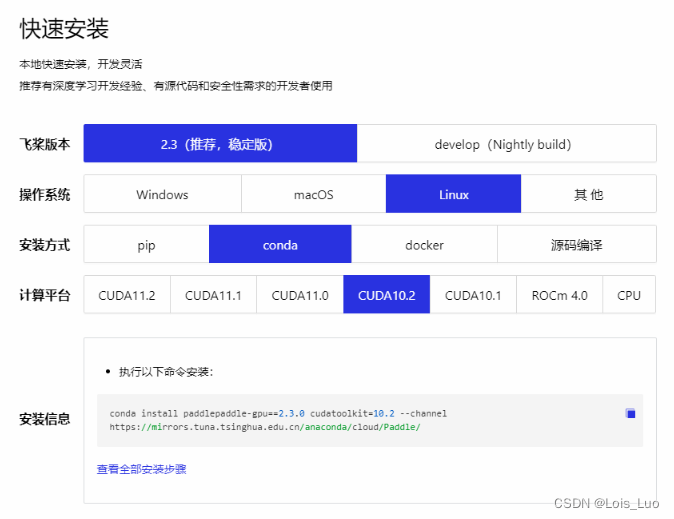
-
由于国内服务器访问Anaconda官方源可能会很慢,所以这里可以设置一下清华的镜像源
conda config --add channels https://mirrors.tuna.tsinghua.edu.cn/anaconda/pkgs/free/
conda config --add channels https://mirrors.tuna.tsinghua.edu.cn/anaconda/pkgs/main/
conda config --set show_channel_urls yes
- 开始安装GPU版Paddle, 也会有一个输入确认,输入y回车就好了,这里安装会有点久哦
conda install paddlepaddle-gpu==2.3.0 cudatoolkit=10.2 --channel https://mirrors.tuna.tsinghua.edu.cn/anaconda/cloud/Paddle/
- 安装好PaddlePaddle 之后就可以开始其他安装了,例如:PaddleOCR、PaddleClas等